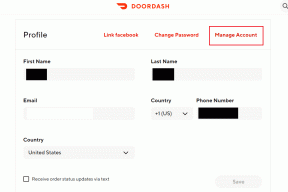Windows 10'da Netflix Hatası F7121 1331 P7'yi Düzeltin
Çeşitli / / August 05, 2022

Kullanıcılar genellikle Firefox tarayıcısında akışlı Netflix hata kodu F7121 1331 ile karşılaşır. Bu hata kodu, web tarayıcınızda Netflix izlerken oluşur. Bu yazıda, bu hata kodunu ve bu sorunun arkasındaki olası nedenleri tartıştık. Windows 10'da Netflix hatası F7121 1331 P7'yi düzeltecek faydalı bir kılavuz sunuyoruz. Öyleyse okumaya devam edin!

İçindekiler
- Windows 10'da Netflix Hatası F7121 1331 P7 Nasıl Onarılır
- Yöntem 1: Web Tarayıcısını Güncelle
- Yöntem 2: Tarayıcı Önbelleğini ve Tanımlama Bilgilerini Temizle
- Yöntem 3: Uzantıları Devre Dışı Bırak
- Yöntem 4: Donanım Hızlandırmasını Kapatın
- Yöntem 5: Antivirüsü Geçici Olarak Devre Dışı Bırakın (Varsa)
- Yöntem 6: Web Tarayıcısını Yeniden Yükleyin
Windows 10'da Netflix Hatası F7121 1331 P7 Nasıl Onarılır
Çözümleri gözden geçirmeden önce, Netflix'te F7121 hata kodunun ne olduğunu bilmelisiniz. Bu hata kodu çoğunlukla bir web tarayıcısı kullanırken oluşur. Bu sorunun arkasındaki nedenlerden bazıları aşağıda listelenmiştir;
- Eski Web Tarayıcısı
- Bozuk Çerezler ve Önbellek Verileri
- Desteklenmeyen Uzantılar
- Donanım ivmesi
- Üçüncü Taraf Antivirüs
İşte söz konusu Netflix hata kodunu web tarayıcınızda düzeltmek için izleyebileceğiniz sorun giderme yöntemleri.
Not: gösterdik Mozilla Firefox tarayıcı verilen yöntemlerde örnek olarak.
Yöntem 1: Web Tarayıcısını Güncelle
Öncelikle web tarayıcınızı güncellemeyi denemelisiniz. Eski tarayıcı sürümü, bu Netflix hatası F7121 1331 P7 sorununa neden olabilir. Web tarayıcınızı güncellemek için bu adımları izleyin.
1. I vur Windows tuşu, tip Firefox ve üzerine tıklayın Açık.

2. Tıkla Uygulama Menüsünü Açbuton (yani hamburger simgesi) ana sayfanın sağ üst köşesinde ve Ayarlar görüntülenen listedeki seçenek.

3. Ardından, üzerine tıklayın Güncellemeleri kontrol et düğmesindeki Firefox Güncellemeleri bölümündeki Genel sekmesi.

4. Son olarak, Firefox güncel Firefox Güncellemeleri bölümündeki mesaj gösterilecektir.
Not: Firefox tarayıcısı için bir güncelleme varsa, buna göre sizden istenecektir.
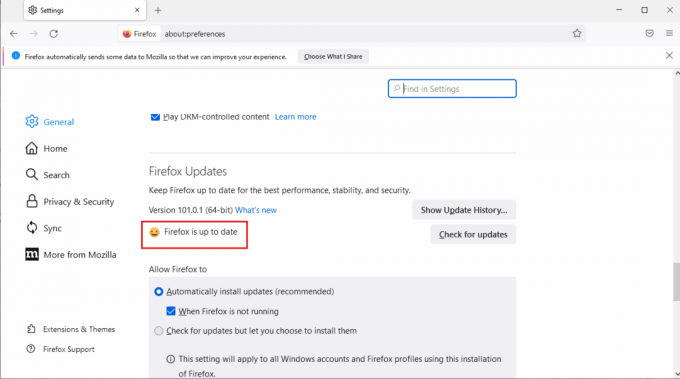
Ayrıca Okuyun: Netflix'te Gizli Mod Hatasını Düzeltin
Yöntem 2: Tarayıcı Önbelleğini ve Tanımlama Bilgilerini Temizle
Netflix hatası F7121 1331 P7'yi düzeltmek için tarayıcı önbellek verilerini ve çerezleri temizleme adımları aşağıdadır.
1. Açık Firefoxtarayıcı ve üzerine tıklayın üç satır (Uygulama Menüsünü Aç) aşağıdaki resimde gösterildiği gibi.

2. Tıkla Ayarlar açılır listeden seçenek.

4. Ardından, tıklayın Gizlilik ve Guvenlik sekme.
5. Sağ bölmeyi aşağı kaydırın ve tıklayın Net veriler… altında Çerezler ve Site Verileri bölüm.

6. Aşağıdakilerin ikisini de kontrol edin seçenekler.
- Çerezler ve Site Verileri
- Önbelleğe Alınmış Web İçeriği

7. Son olarak, tıklayın Temizlemek buton. Firefox önbelleğini temizleyecektir.
Ayrıca Okuyun:Netflix Hatası UI3010 Nasıl Onarılır
Yöntem 3: Uzantıları Devre Dışı Bırak
Netflix hatası F7121 1331 P7 sorununa neden olan desteklenmeyen uzantıyı devre dışı bırakma adımları aşağıdadır.
1. Aç Mozilla Firefox uygulamadan Windows Arama çubuk.

2. Tıkla Uygulama Menüsünü Aç düğmesine tıklayın ve Yardım görüntülenen listedeki seçenek.

3. Şimdi, tıklayın Sorun Giderme Modu… içinde Firefox yardımı pencere.

4. Tıkla Açık üzerindeki düğme Firefox'u Sorun Giderme Modunda Yeniden Başlatın açılır pencere.

5. Ardından, üzerine tıklayın Uygulama Menüsünü Aç düğmesine tıklayın ve Eklentiler ve temalar listedeki seçenek.

6. Tıkla Uzantılar sonraki pencerenin sol bölmesindeki sekme ve geçiş yap kapalı penceredeki eklentiler.

7. Ardından, üzerine tıklayın üç yatay nokta eklentideki düğmesine tıklayın ve Kaldırmak listedeki düğmesine basın.

8. Tıkla Kaldırmak onay açılır mesaj penceresindeki düğmesine basın.

Ayrıca Okuyun: 5 Netflix Proxy Algılanan Hata Düzeltmesi
Yöntem 4: Donanım Hızlandırmasını Kapatın
Donanım hızlandırma özelliği, en sevdiğiniz programları web tarayıcısından izlerken bu Netflix hatası F7121 1331 P7'ye de neden olabilir. Tarayıcıda donanım hızlandırmayı kapatmak için bu adımları izleyin.
1. Şuraya gidin: Firefox Ayarları.
2. Tıklamak Genel sekme ve işaretini kaldır işaretli kutu Önerilen performans ayarlarını kullanın aşağıda Verim gösterildiği gibi bölüm.

3. işaretli kutunun işaretini kaldırın hazır olduğunda donanım hızlandırmasını kullan.
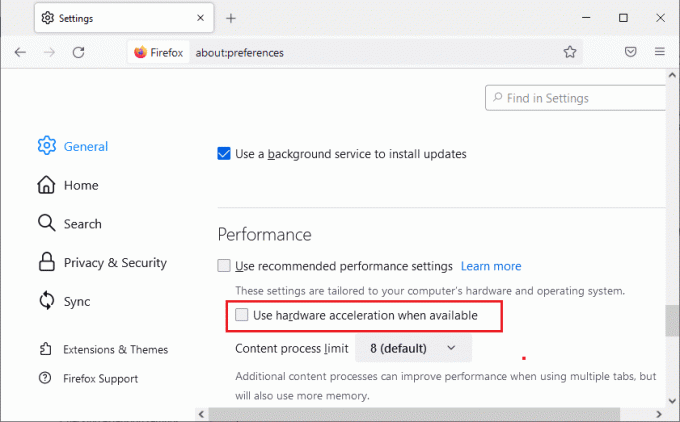
Yöntem 5: Antivirüsü Geçici Olarak Devre Dışı Bırakın (Varsa)
Bilgisayarınızda üçüncü taraf bir virüsten koruma yazılımı kullanıyorsanız, virüsten koruma kalkanı tarayıcınızda Netflix'i engelleyebilir ve bu da Firefox tarayıcısında Netflix hata kodu F7121 1331'e neden olabilir. Bu nedenle, bu hatayı düzeltmek için virüsten koruma kalkanını geçici olarak devre dışı bırakabilirsiniz. Rehberimizi takip edin Windows 10'da Antivirüs Geçici Olarak Nasıl Devre Dışı Bırakılır böyle yaparak.

Ayrıca Okuyun:Discord'da Netflix Paylaşımı Nasıl Ekranlanır
Yöntem 6: Web Tarayıcısını Yeniden Yükleyin
Yukarıdaki adımlardan hiçbiri söz konusu Netflix hatası F7121 1331 P7'yi düzeltmezse, sorunu çözmek için web tarayıcınızı yeniden yükleyebilirsiniz.
1. Basmak Windows tuşu, tip Kontrol Paneli ve üzerine tıklayın Açık.

2. Ayarlamak Görüntüle > Kategori, ardından üzerine tıklayın Programı kaldır altında programlar menü gösterildiği gibi

3. Seçme Mozilla Firefox listeden ve tıklayın Kaldır gosterildigi gibi.

4. Tıklamak Evet üzerinde Kullanıcı Hesap Denetimi çabuk.
5. Tıklamak Sonraki > düğme Mozilla Firefox'u Kaldırma sihirbaz.
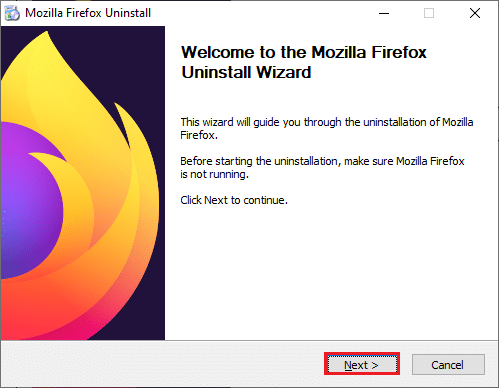
6. Tıklamak Kaldır.

7. Tıklamak Bitiş pencereyi kapatmak için.

8. Basmak Windows tuşu, tip %localappdata% ve üzerine tıklayın Açık gitmek için Uygulama Verileri Yerel dosya.
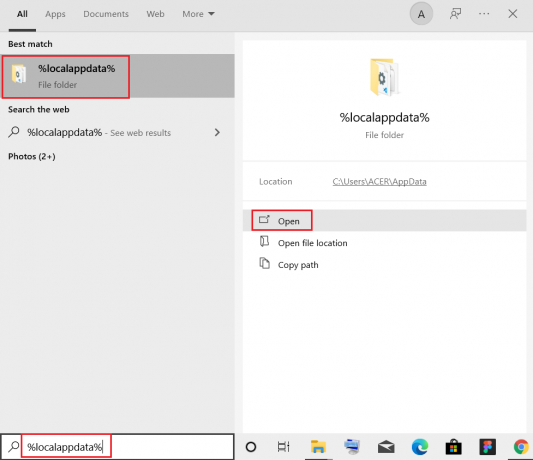
9. sağ tıklayın Mozilla klasör ve seçin silmek.
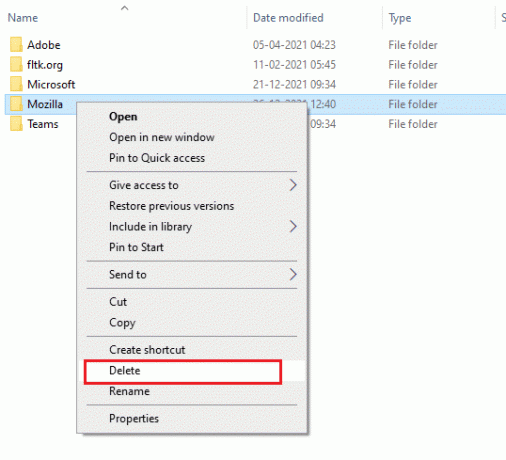
10. Basmak Windows tuşu tekrar, yazın %uygulama verisi% ve üzerine tıklayın Açık gitmek için Uygulama veri dolaşımı dosya.

11. Tekrar et 9. Adım silmek için Mozilla dosya.
12. Nihayet, PC'nizi yeniden başlatın.
13. İndirmek Mozilla Firefox itibaren resmi internet sitesi.

14. Koşmak Firefox Yükleyici itibaren İndirilenler klasörünü açın ve tarayıcıyı bilgisayarınıza yükleyin.
Önerilen:
- Aygıt Yöneticisi Güç Yönetimi Sorununu Düzeltin
- Roku'da FuboTV Nasıl İptal Edilir
- Android'de Netflix Çerezleri Nasıl Silinir
- Netflix Hata Kodunu Düzeltin NW-6-503
Düzeltme yöntemlerini anladığınızı umuyoruz Netflix hatası F7121 1331 P7 ve bunları başarıyla gerçekleştirebildi. Bu makale ile ilgili sorularınızı ve gelecek makaleler için konu önerilerinizi aşağıdaki yorum bölümüne bırakabilirsiniz.